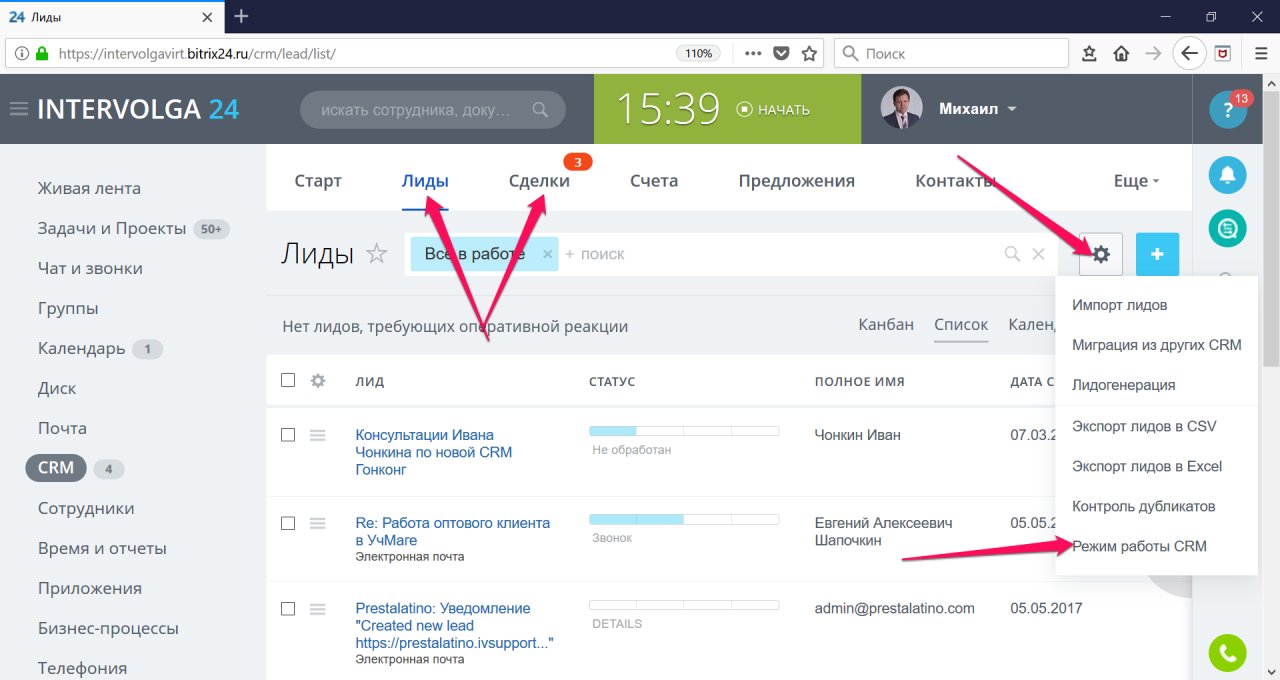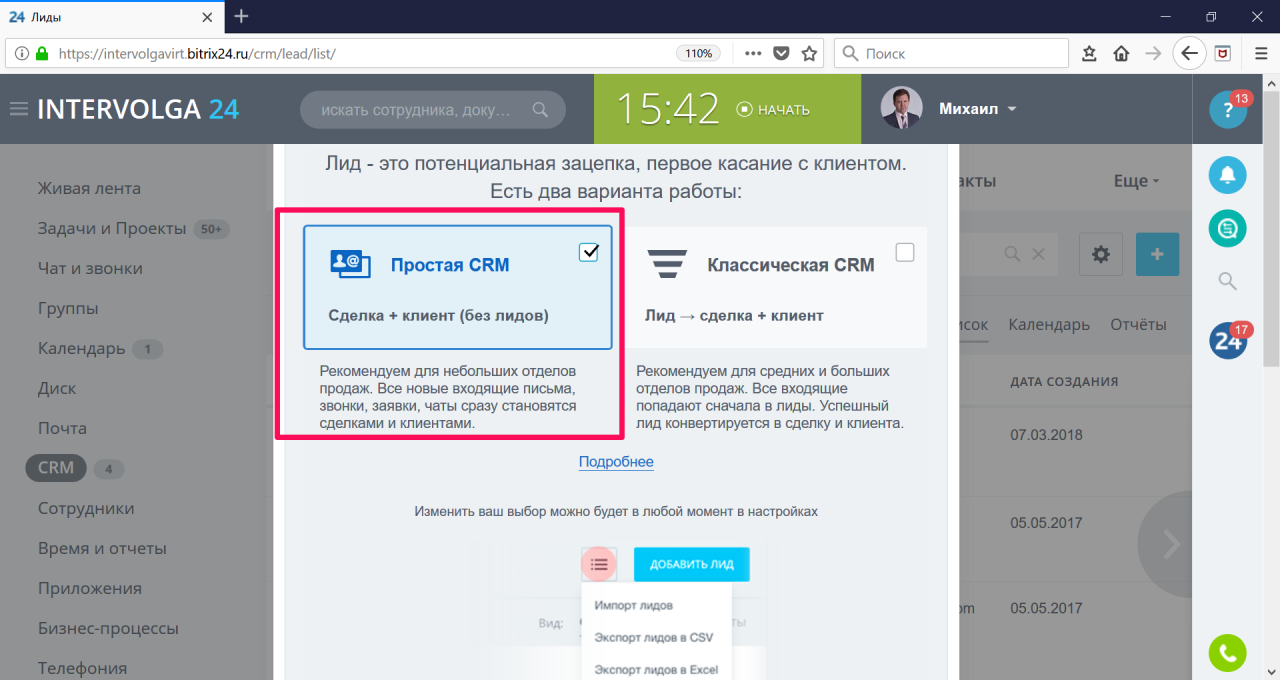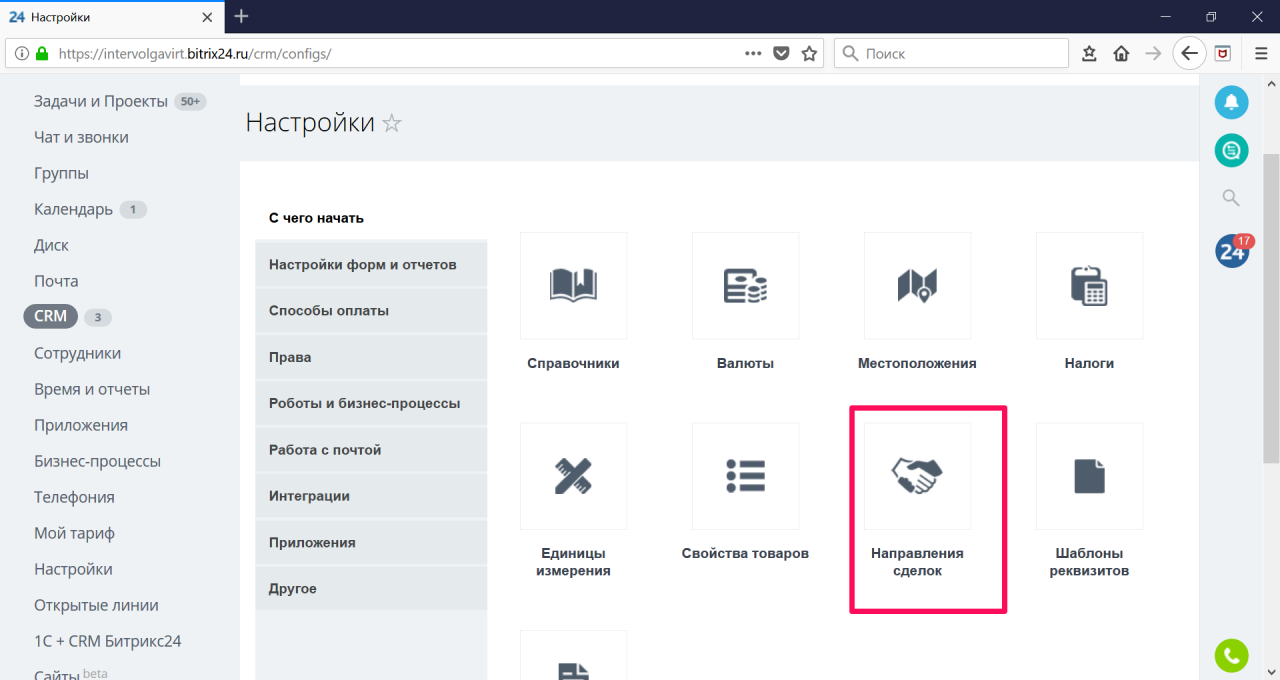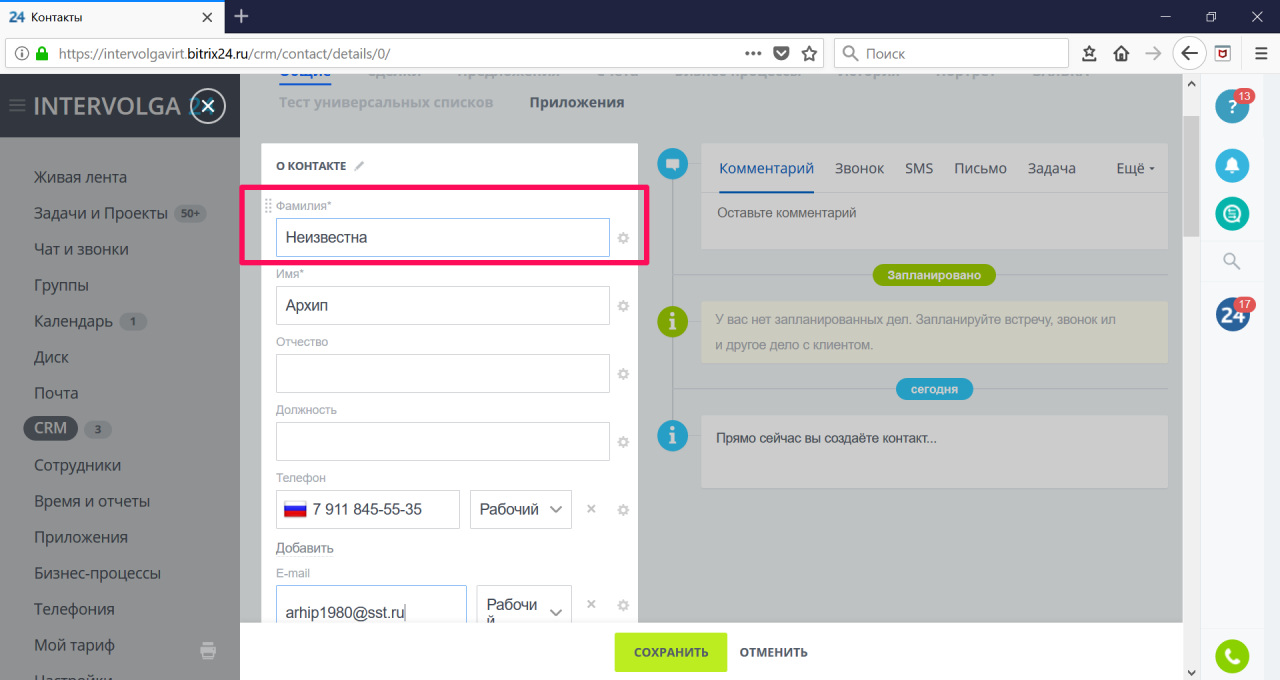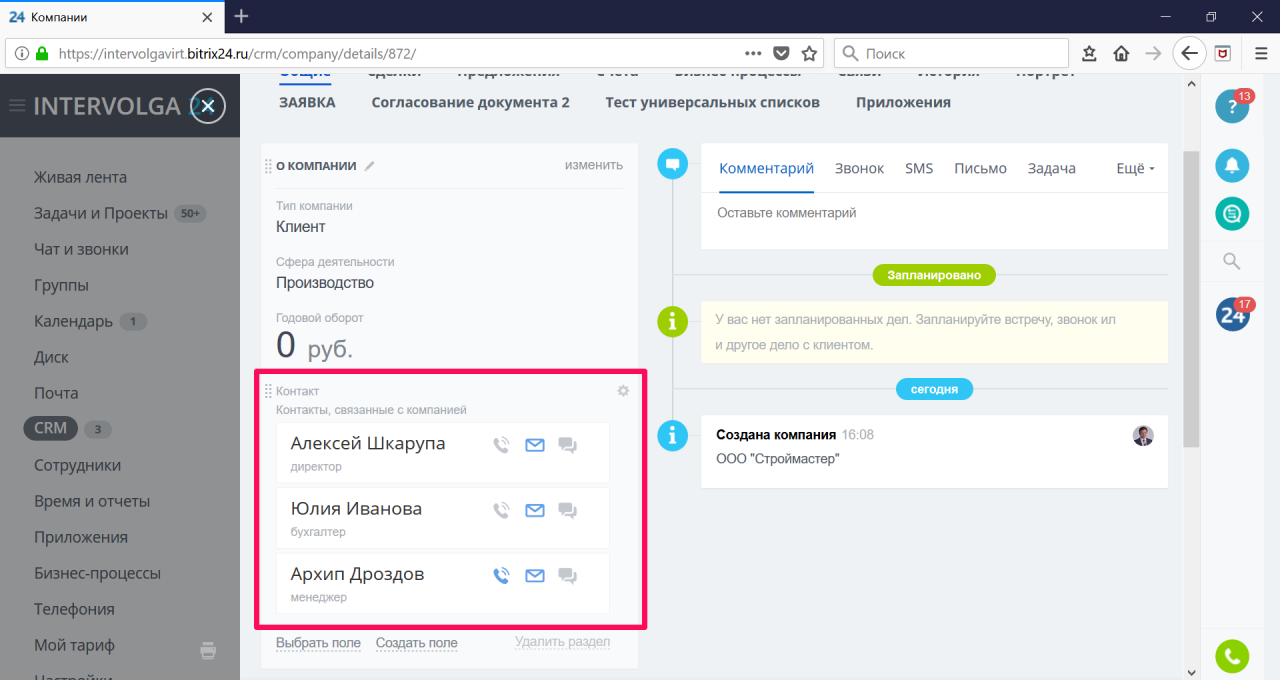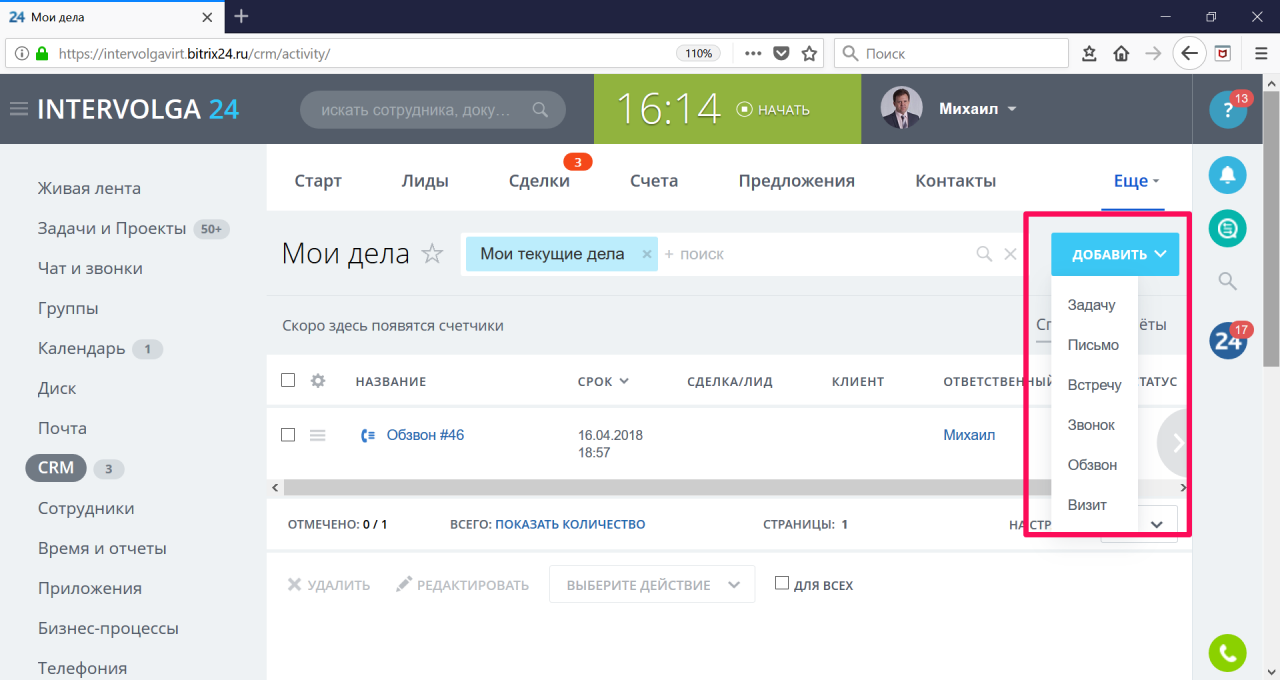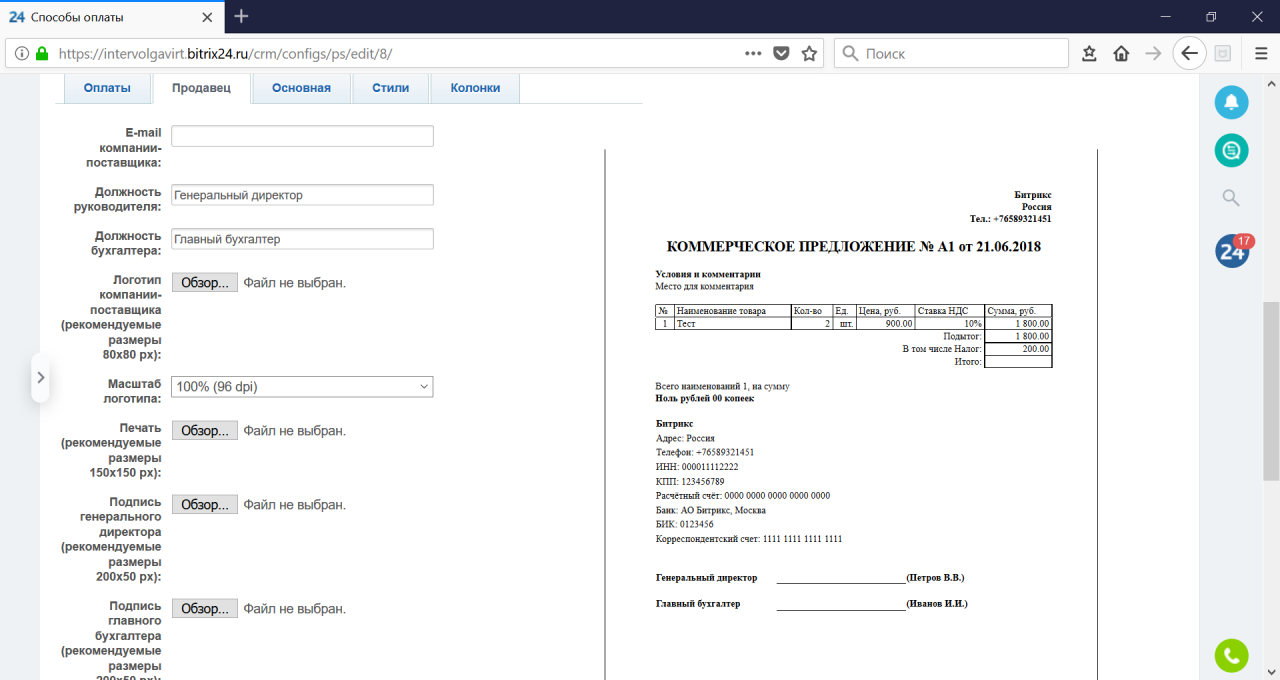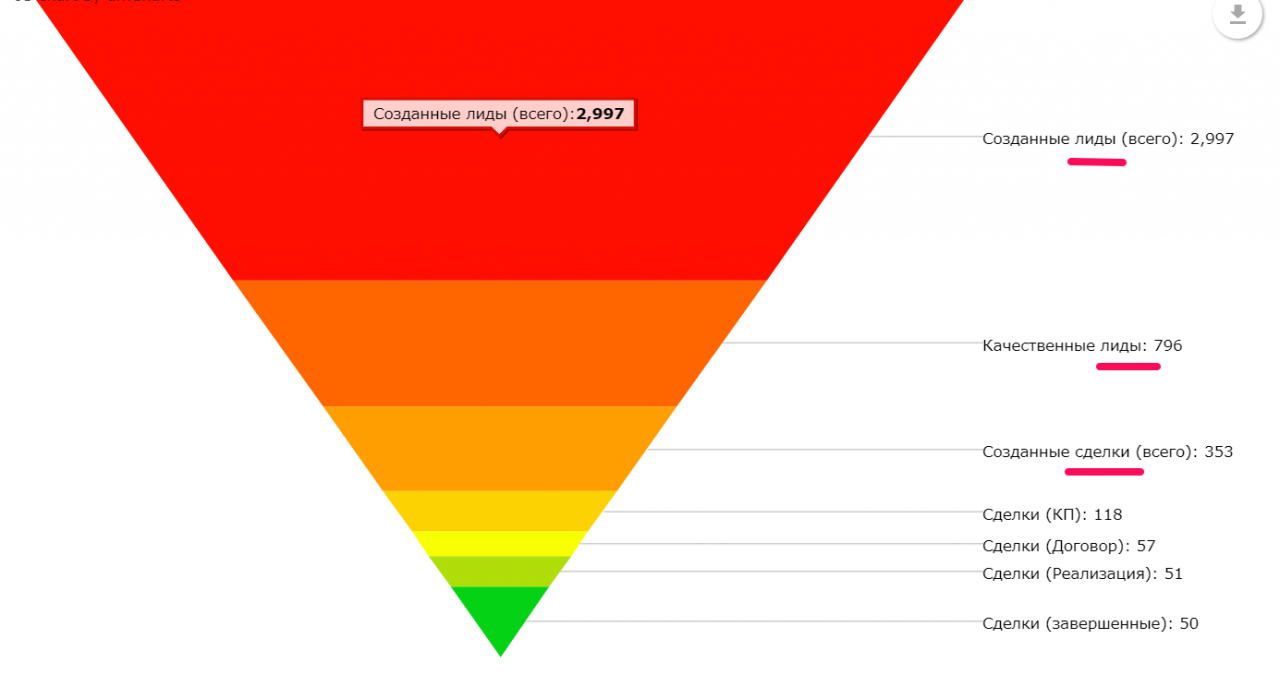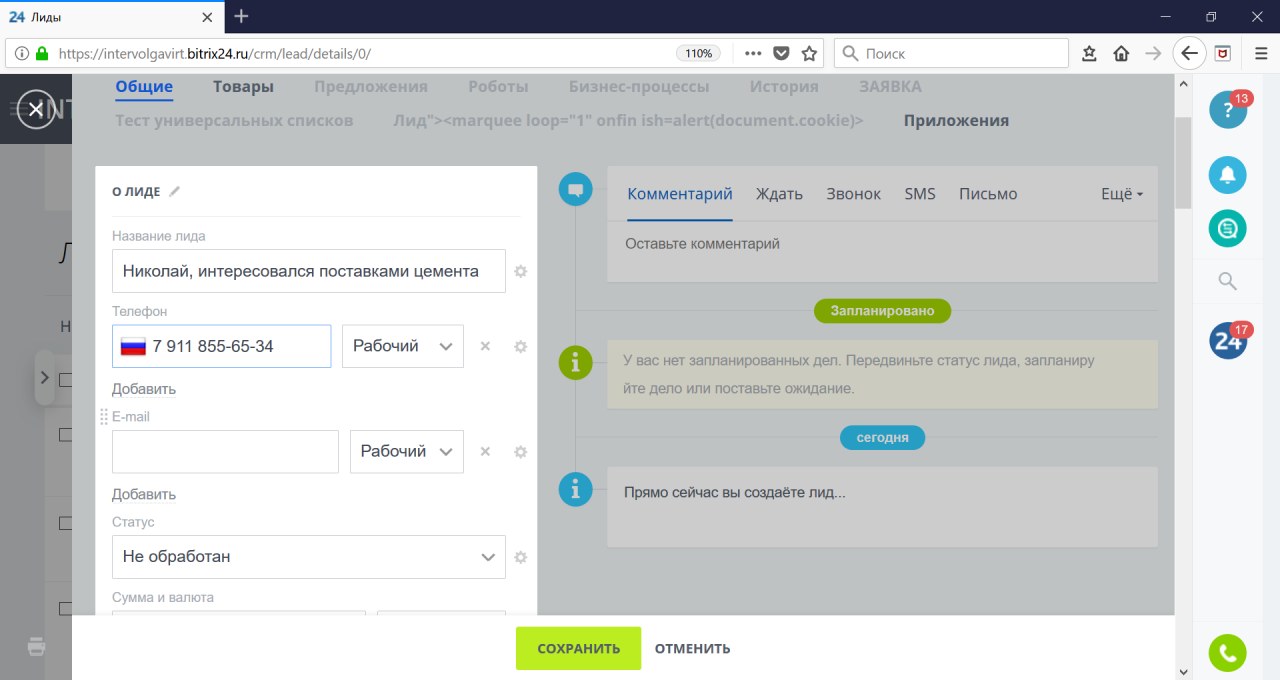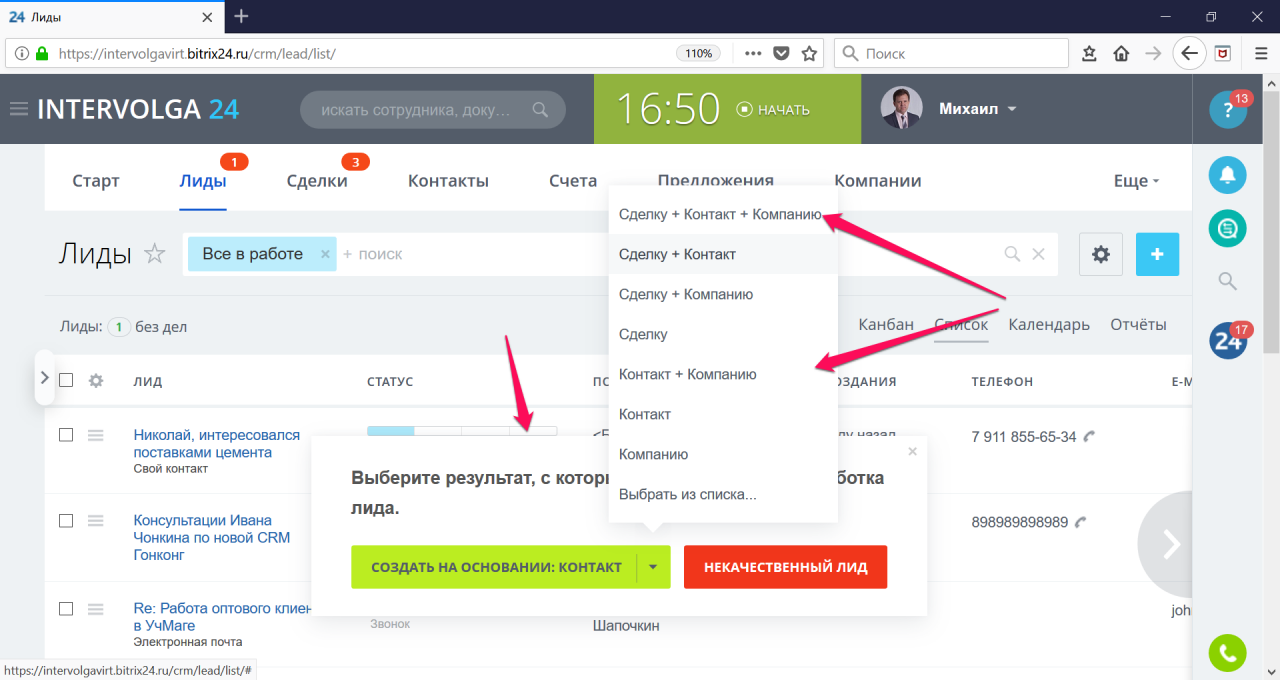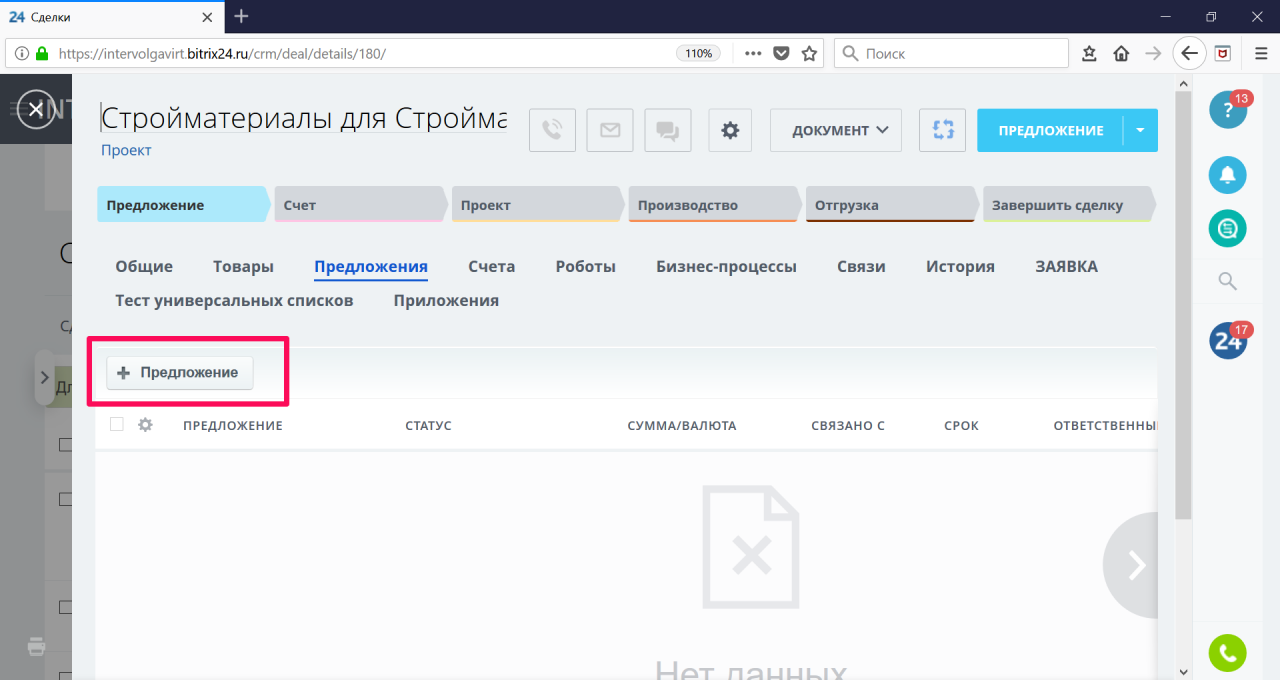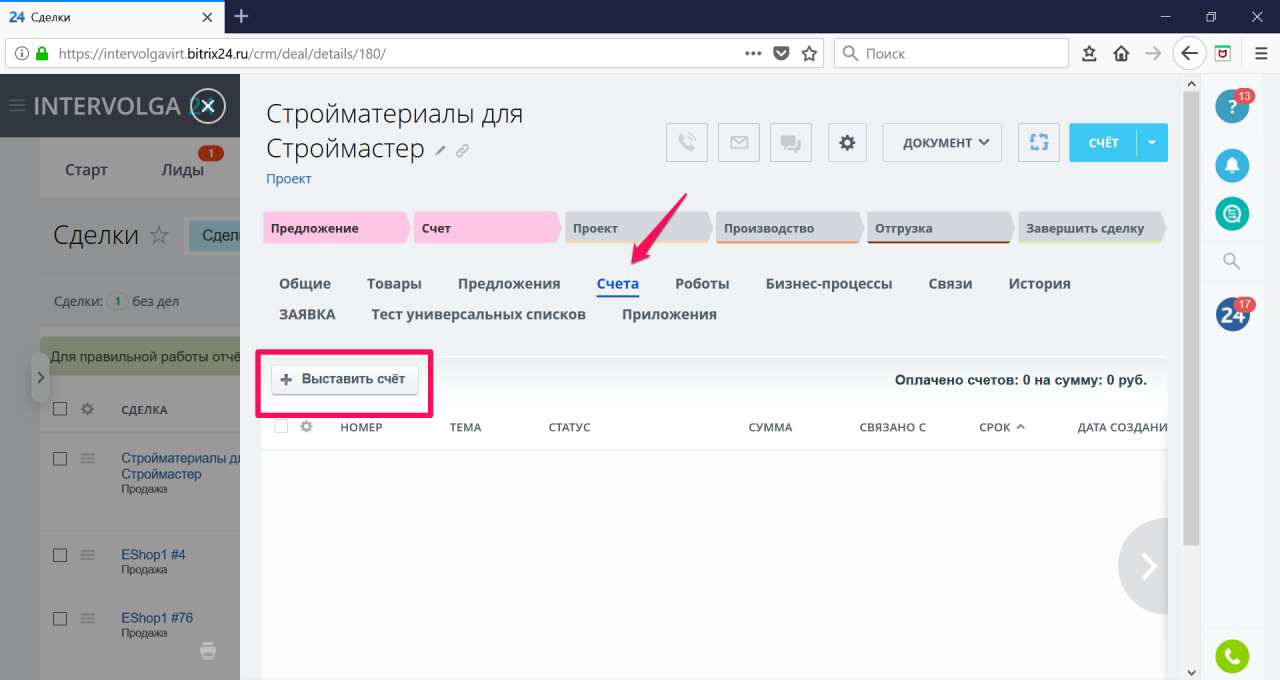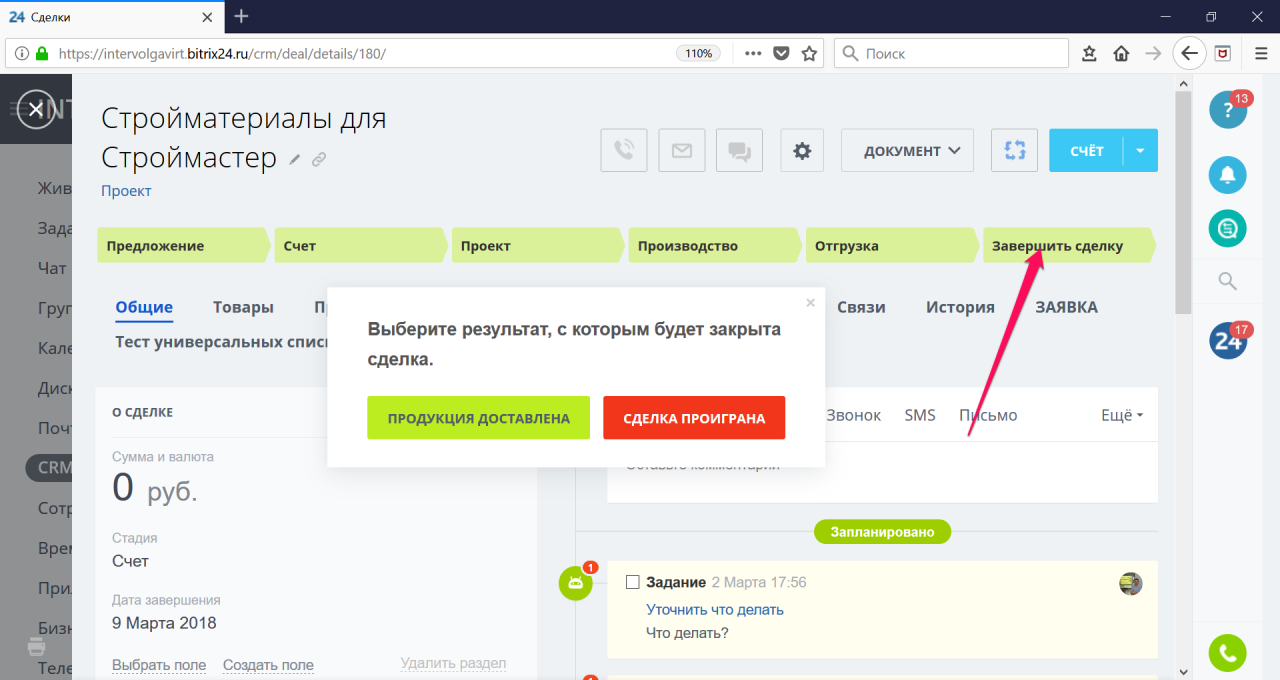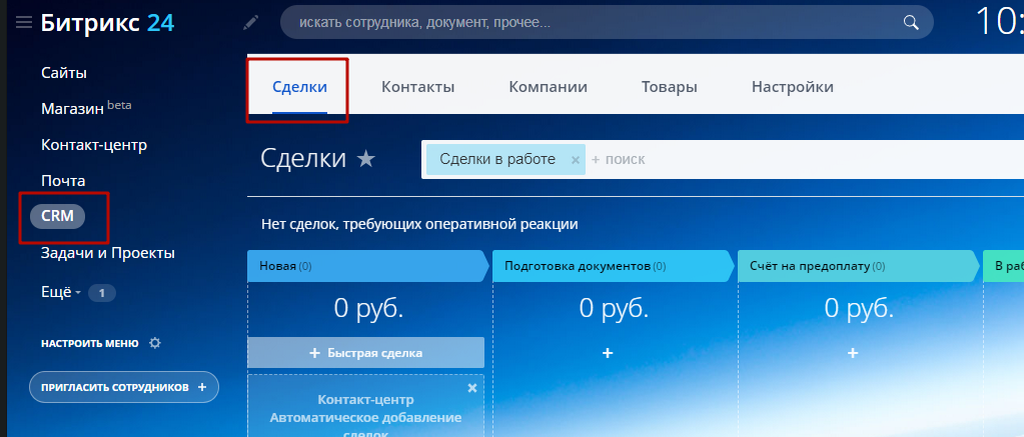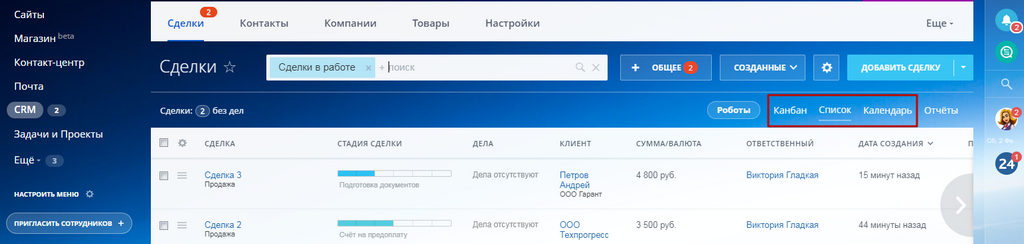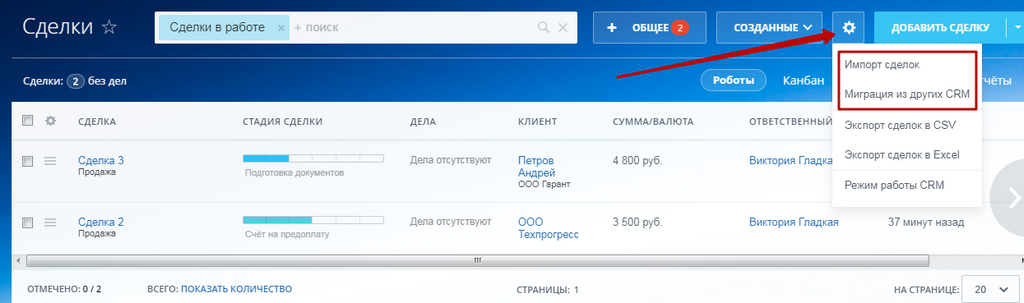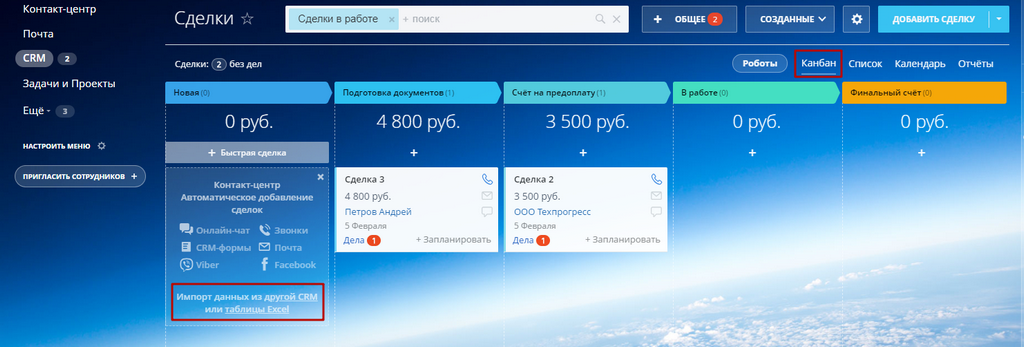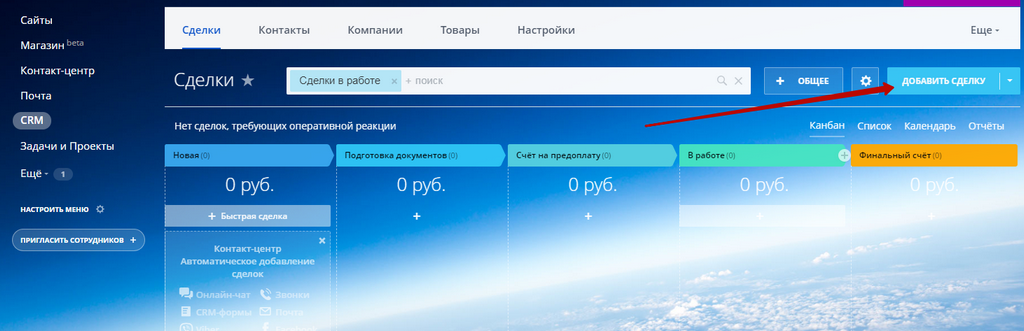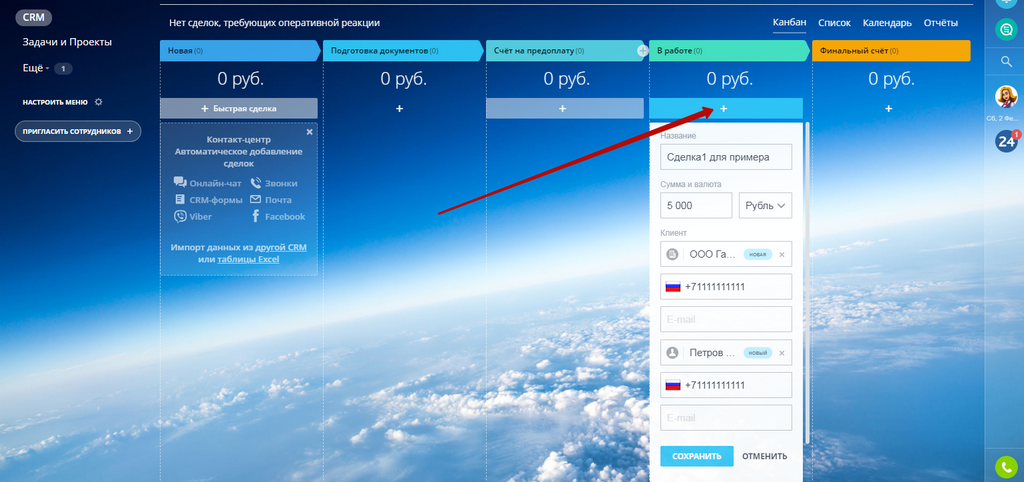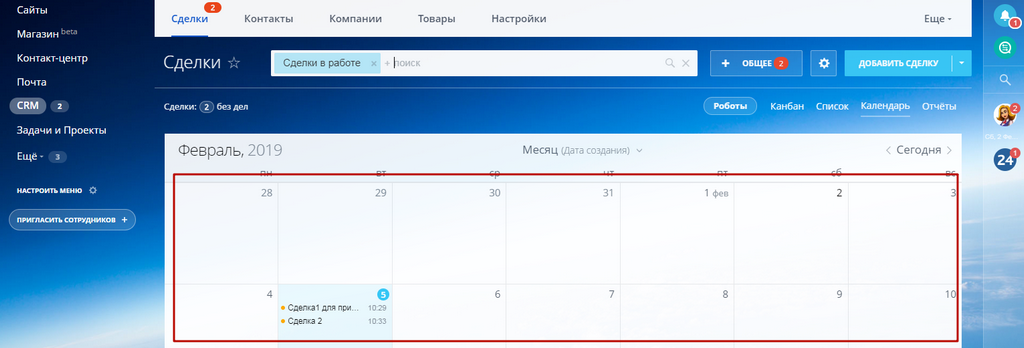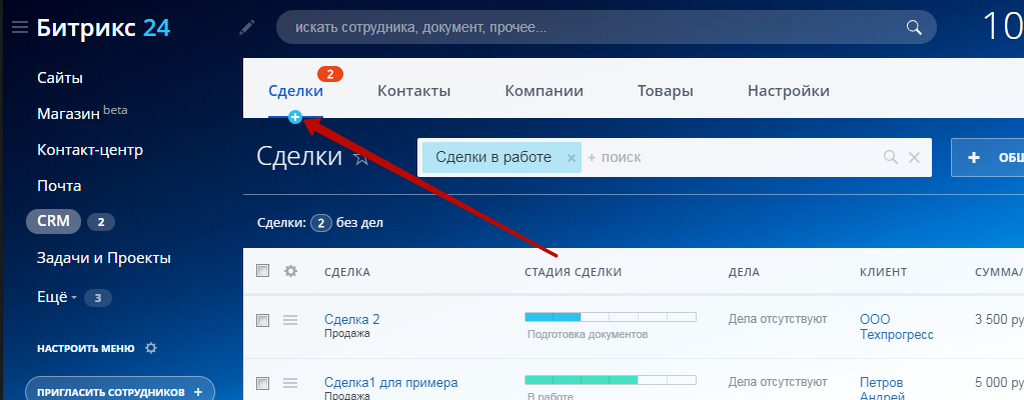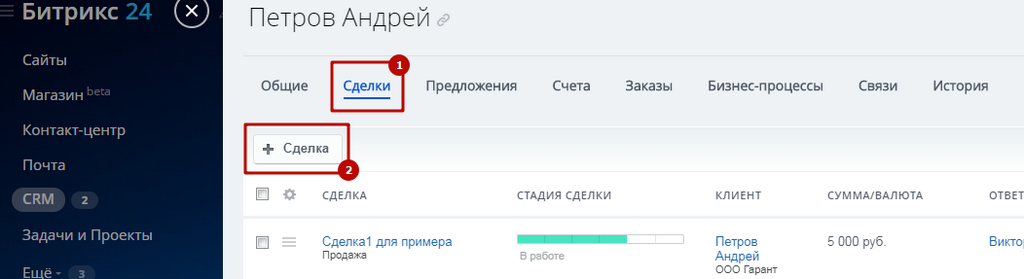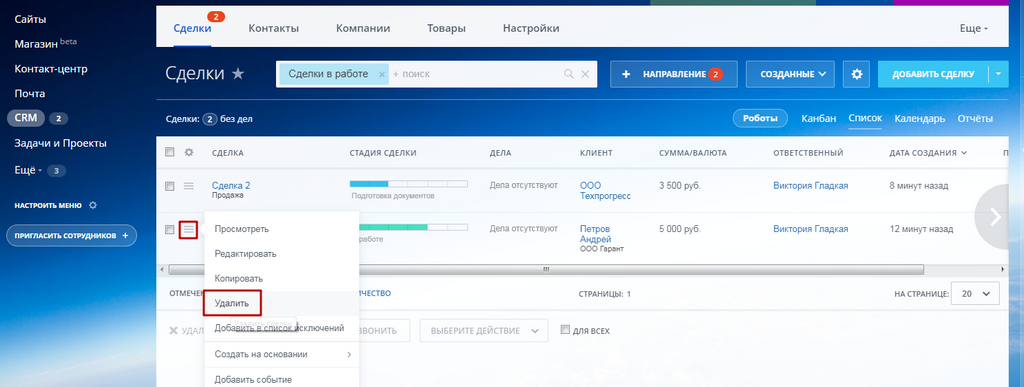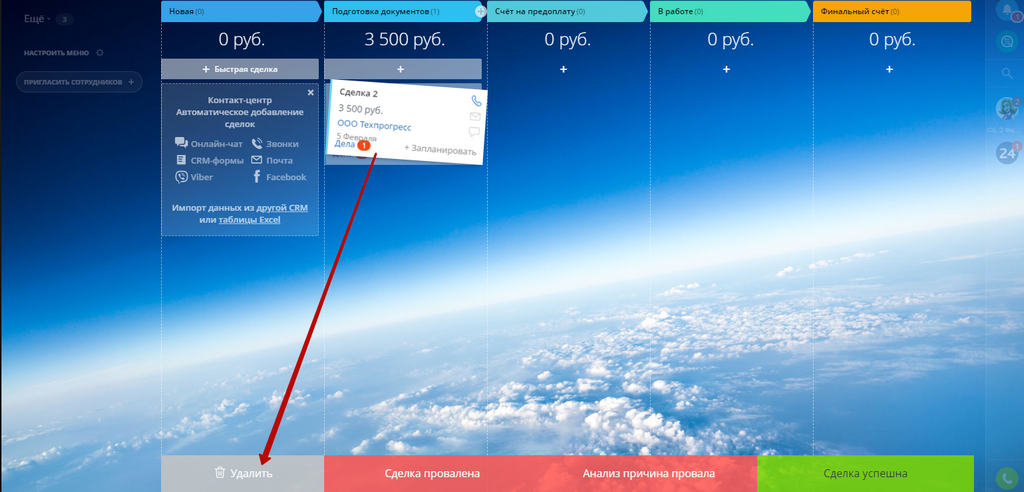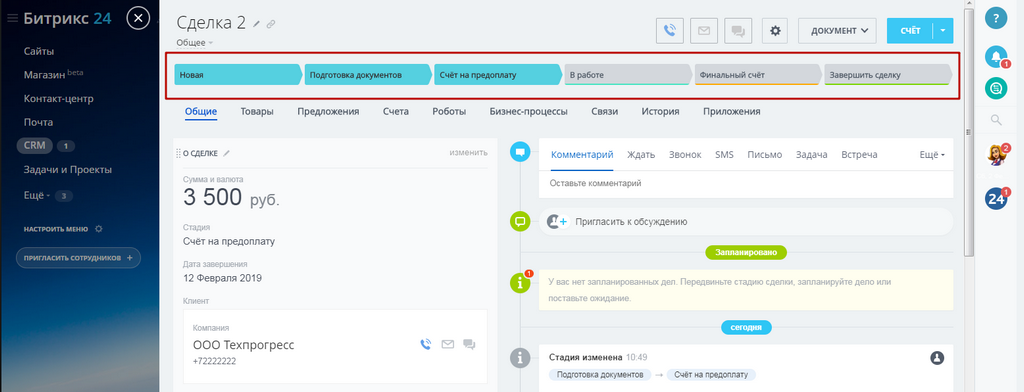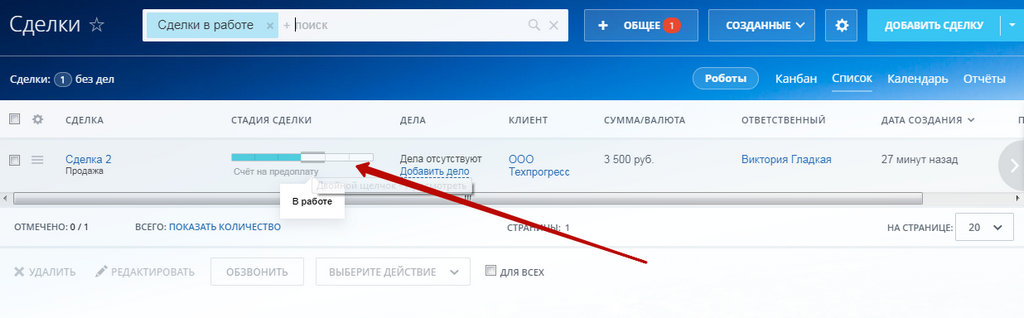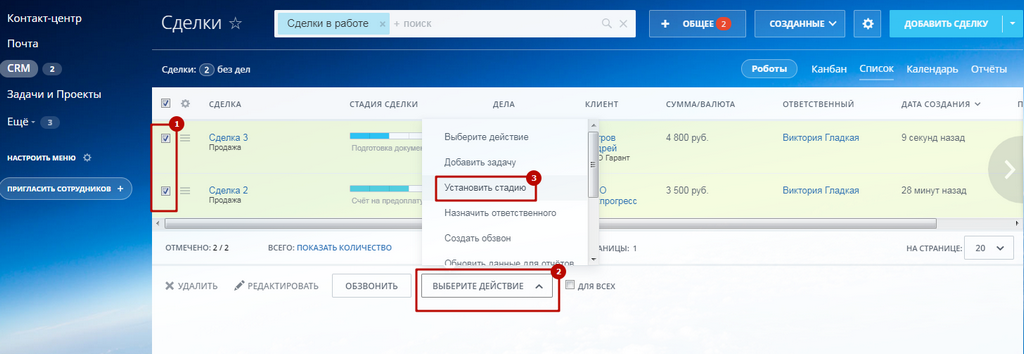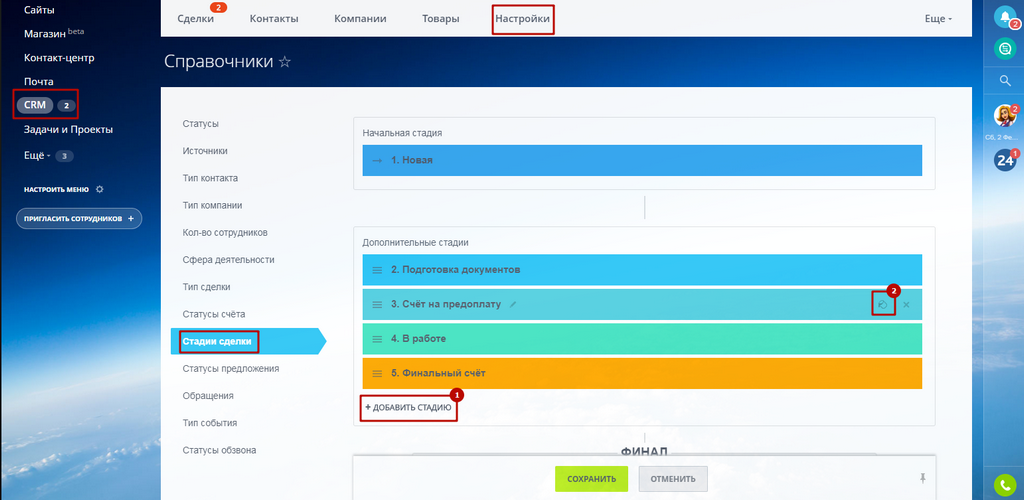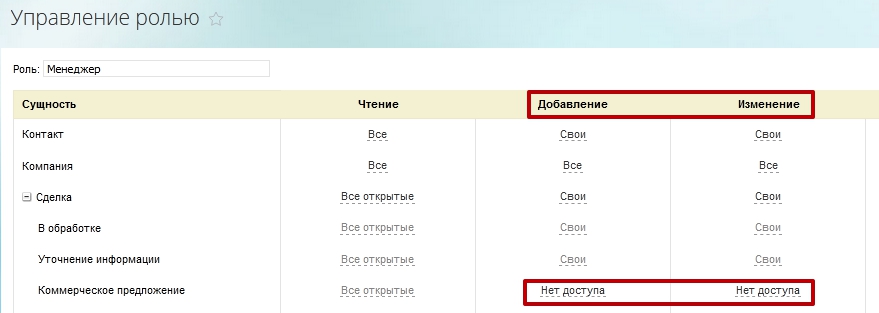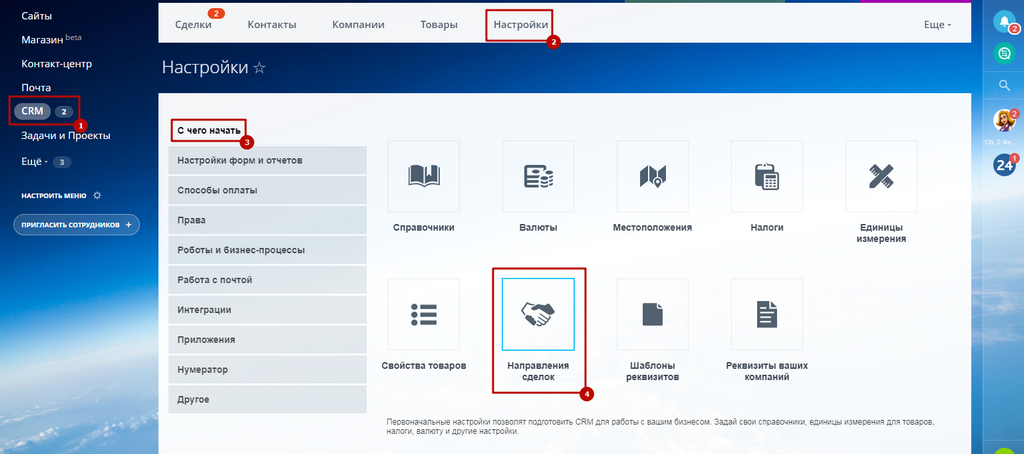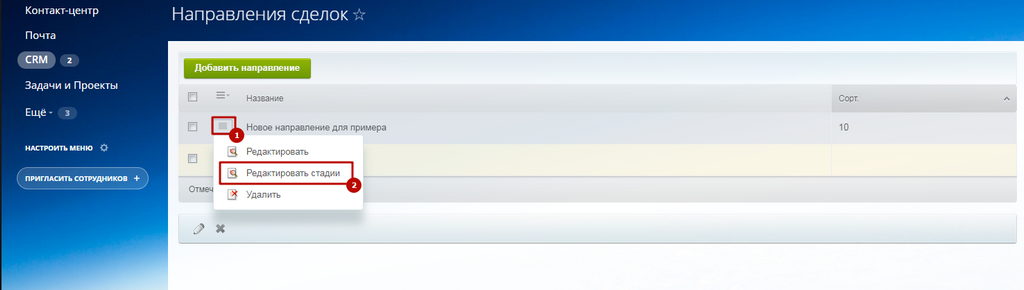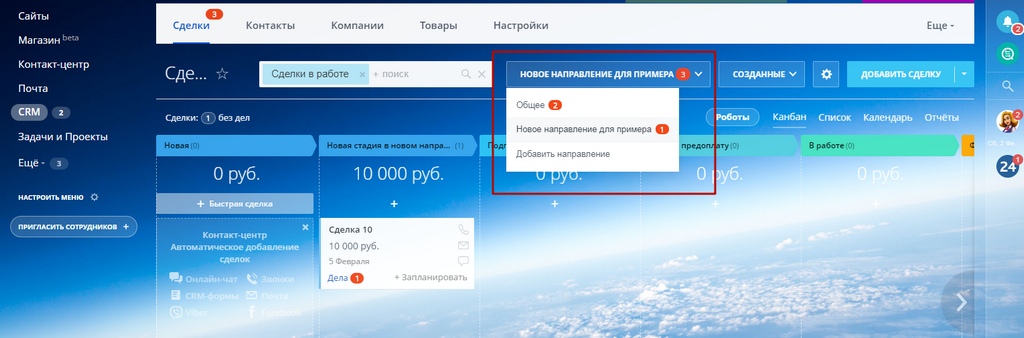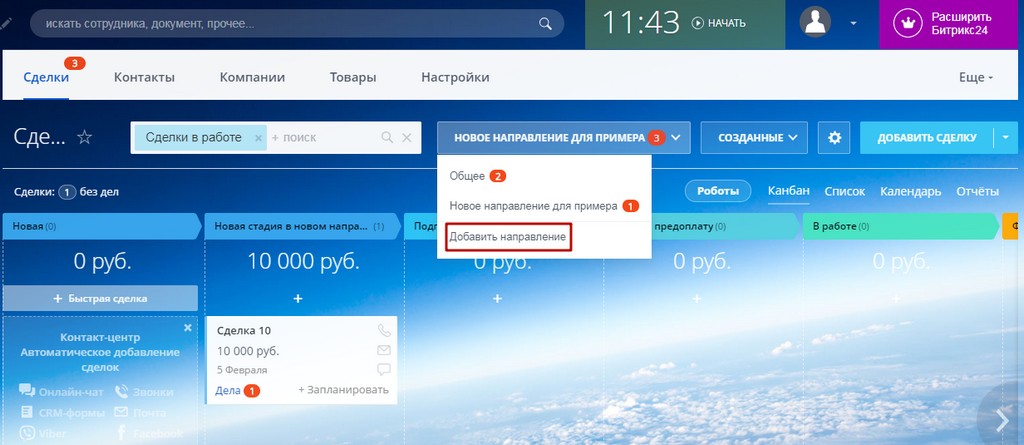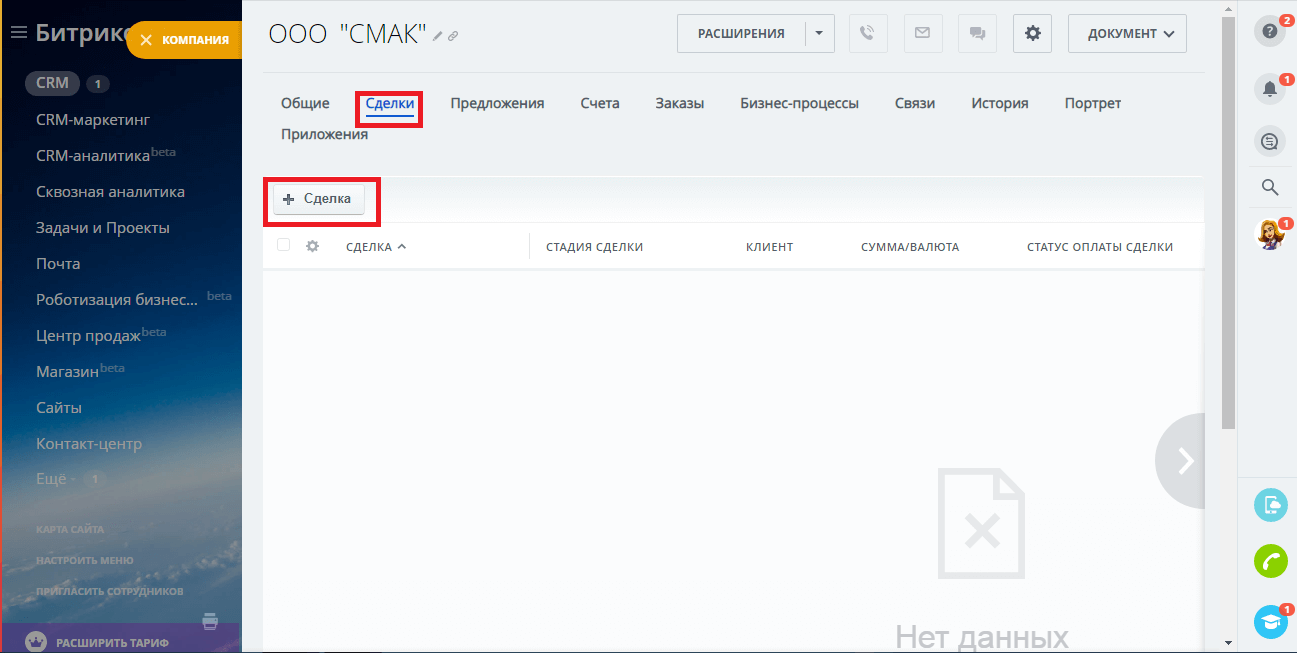Что такое сделка в битрикс 24
Термины и определения CRM Битрикс24
Если ты не позаботишься о своем клиенте, о нем позаботится кто-нибудь другой
CRM Битрикс24 — многофункциональный инструмент, который позволяет организовать работу с клиентом. При использовании CRM сталкиваешься со многими специфическими терминами. Некоторые интуитивно понятны. Другие вызывают непонимание и сложности в использовании.
Мы решили простым языком объяснить главные понятия в Битрикс24. Самый частый вопрос, который задают менеджеры-продажники — “Что такое лид в Битрикс24?” Ответим на него, но сначала дадим определение понятию “сущности”, которое постоянно используется в CRM.
Сущность — не фантастическая тварь, поселившаяся в CRM, а область для хранения структурированных данных. Сущностей в CRM много: лид, сделка, контакт, компания, счет, предложение, дело и пр.
Лид в Битрикс24 — это обращение в компанию. Лид еще не клиент, это может быть ошибочное обращение, проверка цен, выяснение сферы работы компании. Что такое лид, хорошо понимаешь, вспомнив сцену из фильма “Бриллиантовая рука”:
Зашел, спросил, ушел. Если больше не вернется — это “ некачественный ” лид. Если вернется и дальше будет общаться — лид “ качественный ”. Его можно дальше обрабатывать или конвертировать в контакт/компанию/сделку.
Каждое обращение должно быть зафиксировано, так как дает общую статистику входящих запросов. Количество лидов (даже отрицательных) дает понимание, как работает реклама, как знают компанию на рынке.
Лиды приходят в CRM из разных источников:
Использовать лиды необязательно! Руководитель отдела продаж (РОП) сам решает, нужны лиды или нет.
Например, компания ремонтирует оргтехнику. Случайный человек в неё не обратится. Придёт тот, у кого что-то уже сломалось. Создание лида можно пропустить и сразу перейти к сделке.
Включите простую CRM:
Сделка в Битрикс24 — действия менеджера по работе с клиентом, зафиксированные в CRM. Сделка обеспечивает продажу товаров или услуг, обработку заявок клиента, выполнение проектных работ по договору.
В Битрикс24 может быть несколько направлений сделок, которые отличаются набором действий и используемых документов. Например, компания продает отделочные материалы, ремонтирует помещения, разрабатывает индивидуальные дизайны для офисов и квартир. Клиент может купить стройматериалы и сделать ремонт сам. Может заказать дизайн или часть услуг. Тогда сделки будут разными по стадиям и содержанию.
Настроить направления сделок можно в разделе CRM – Настройки – С чего начать :
Контакт в Битрикс24 — физическое лицо, с которым общается менеджер. Так как менеджер общается с живыми людьми, а не с организациями, то письма и звонки прикрепляются в первую очередь к контакту.
В Битрикс24 есть особенность. Чтобы сохранить контакт нужно обязательно указать фамилию и имя.
Но при знакомстве с людьми мы обычно узнаем в первую очередь имя. Получается контакт не создашь? А вот и нет. Не знаете фамилию, напишите “не указана”, “неизвестна”:
Когда узнаете клиента поближе, внесете изменения.
Компания в Битрикс24 — юридическое лицо, с представителем которого (контактом) общается менеджер. Если у компании нет явного представителя (например, обращаетесь по корпоративной почте или телефону), то письма и звонки прикрепляются к компании.
Особенность компании — у неё может быть несколько контактных лиц: менеджер, директор, бухгалтер и пр. Они прикрепляются к компании:
Дело — запланированное действие пользователя. Дела находятся в разделе «Мои дела». Менеджер планирует их самостоятельно. Можно создать задачу, письмо, встречу, звонок, обзвон, визит:
Также дела автоматически создает Битрикс24 на входящие обращения. Например:
Предложение в Битрикс24 — коммерческое предложение о заключении сделки, в котором отображены товары (услуги) и цены. Чтобы создать печатную версию предложения в Битрикс24 используется специальный конструктор. Не сказать, что он сложный. Но практика показывает, без опыта разобраться в настройках непросто. Добиться вида, которое не стыдно отправить клиенту, непросто:
Перечисленных документов часто не хватает для работы. Поэтому в Битрикс24 создан новый инструмент для создания дополнительных документов.
Документ — дополнительная сущность документооборота, которую можно создать в Битрикс24. Как создать документ и работать с ним можно узнать в статье “ Конструктор документов Битрикс24 — возможности и баги ”.
Воронка продаж — распределение клиентов по различным стадиям сделки.
В маркетинге воронка продаж определяет путь, который клиент проходит от привлечения его внимания до момента покупки. В Битрикс24 воронка продаж строится только по сделкам. Если используются лиды, то в воронку продаж не попадают все входящие. Решить проблему можно двумя способами:
отключить лиды и использовать сразу сделки. Но слишком много “мусора” попадет в сделки из спама, ошибочных звонков, открытых линий.
сделать собственную воронку продаж (кастомизацию), в которой отображаются лиды и сделки:
В качестве примера выберем классическую CRM. Если обратился потенциальный клиент, то фиксируется лид. В некоторых компаниях принято давать четкие названия лидам, например, по схеме “Город – Имя – Задача”. Тогда после звонка Николая из Саратова, которому нужен цемент получим такой лид “Саратов, Николай, Цемент”.
В других лиды создают произвольным образом, главное чтобы смысл был понятен:
Если это действительно клиент и готов сотрудничать, то лид конвертируется в Контакт + Компанию + Сделку. Если клиент готов сотрудничать, но, например, позже, то лид конвертируется в Контакт + Компанию (так как реальной сделки нет):
Следующий шаг в сделке — подготовка коммерческого предложения:
Если клиент принял предложение, выставляется счет:
После оплаты выполняются все остальные стадии и сделка завершается:
В CRM Битрикс24 простой интерфейс, который легко осваивается сотрудниками. Но, чтобы все разделы CRM были правильно настроены и позволяли выполнять сквозную обработку по схеме:
Лид – Компания/Контакт – Сделка
потребуется настроить статусы лида и стадии сделки, подготовить печатные формы документов, установить модуль для интеграции с 1С, подключить почту, настроить автоматическое создание лидов, подготовить отчеты. Это работа для специалистов. Мы умеем её делать.
Битрикс24 сделки: направления, настройки стадий, работа со сделками
Цель любого бизнеса – продать товар или услугу. То есть заключить сделку.
Поэтому в CRM обычно сделкам уделяется особое внимание. Не исключение и Битрикс24. Кратко про сделки мы уже рассказывали в публикации «Лид, сделка и сценарии по работе с клиентами в Битрикс24». Сегодня предлагаем разобрать более подробно, какие возможности для работы со сделками доступны для пользователей портала.
Работа со сделками
Прежде всего переходим к разделу сделок. Для этого в левом меню нужно выбрать «CRM» вкладка «Сделки».
На данной странице сделки могут быть в виде списка, канбан-доски или календарном представлении. Переключается вид сделок кликом по соответствующей кнопке:
Создание сделки
Начало работы с любой сделкой – это ее создание. В Битрикс24 сделки можно создавать вручную, генерировать из лидов, импортировать из csv-файлов или другой CRM (amoCRM, Мегаплана, загрузка с 1С и пр.). Также сделки создаются автоматически из заказов на сайте, если он интегрирован с порталом.
Если нажать на кнопку с иконкой-шестеренкой, то в выпадающем списке можно увидеть пункты «Импорт сделок» и «Миграция из других CRM», которые предназначены для импорта сделок.
Импортировать сделки в Канбане можно, нажав на «Импорт данных из другой CRM» или «таблицы Excel».
Чтобы создать сделку вручную, нужно нажать кнопку «Добавить сделку»
Но это далеко не единственный способ. Сделку можно создать:
— Если в представлении Канбан кликнуть на «+». Причем сделка будет сразу на той стадии, на которой вы нажали данную кнопку.
Что удобно – создавая сделку, вы сразу можете в быстром режиме создать новую компанию и контакт.
— В представлении Календарь достаточно щелкнуть мышкой по ячейкам с датами, после чего откроется окно создания новой сделки.
— Можно нажать кнопку «+» под названием вкладки
— в карточке Компании или Контакта на вкладке Сделки предусмотрена кнопка для добавления новой сделки
Удаление сделки
Удаляются сделки на странице Сделки.
— Для этого в Списке нужно возле сделки открыть ее меню и выбрать пункт Удалить
— В Канбане сделку можно просто затащить мышкой в корзину
Стадии сделок. Настройка стадий
Каждая сделка проходит определенные стадии. Задавать стадию для сделки можно в карточке, нажав мышкой по нужной стадии.
Еще проще это делается в Канбане – путем перетаскивания сделки на нужную стадию.
В списке достаточно нажать на нужное значение на шкале.
Причем если отметить галочками несколько сделок (1), то можно задать нужную стадию для всех сразу. Нужно нажать кнопку Выбрать действие (2) и Установить стадию (3).
Битрикс24 помогает менеджерам вести клиента по воронке продаж. В видео приведен пример, как может выглядеть подобная автоматизация в Битрикс24 с помощью обязательных полей, роботов и бизнес-процессов.
По умолчанию в Битрикс есть стандартные стадии сделок: Новая, Подготовка документов, Счёт на предоплату, В работе и Финальный счет.
Но в случае необходимости можно добавлять новые стадии или убирать существующие. Для этого нужно перейти CRM/Настройки/Справочники/Стадии сделки.
Направления сделок
Часто при создании сделки требуется задать ее направление. Что это такое?
Иногда компания занимается сразу несколькими видами деятельности. Причем для каждого вида отдельная воронка продаж, свои поля и этапы.
В этом случае в Битиркс24 можно задать направление для каждого вида деятельности компании и выполнить настройки сделок для каждого конкретного случая.
Чтобы добавить новое направление нужно перейти в CRM/Настройки/С чего начать и выбрать Направления сделок.
Дальше нажимаете кнопку Добавить направление и вводите название.
После этого можно отредактировать доступные стадии для сделок данного направления.
На странице сделок есть возможность выбирать направление, и будут отображаться сделки с данного направления
Направления сделок можно создавать прямо на общей странице сделок. Для этого нужно открыть список направлений – внизу будет пункт Добавить направление.
Если в сделке, принадлежащей одному направлению, добавить новое поле, то в сделках другого направления, это поле отображаться не будет. То есть можно задавать свои поля для сделок каждого направления.
В Битрикс24 можно при смене стадии сделки автоматически генерировать документы по шаблону
Надеемся, наша статья поможет вам разобраться с мощным инструментом сделок в Битрикс24.
Сделки в Битрикс24
1. Общие положение о сделках в Битрикс24
Сделка – это основная цель бизнеса и результат работы с клиентом, т.е. продажа товара или услуги.
Сделка в Битрикс24 как какой-либо элемент справочника имеет определенные поля, в которых содержится вся необходимая информация. Например, дата, в которую вы начали сделку, компания, контакт, бюджет и комментарий. Информация о том, на каком этапе заключения сделки вы находитесь также отражается в полях.
В зависимости от специфики компании количество полей в системе Битрикс24 может варьироваться, для чего используются добавочные поля, например, справочники «Товары» или «Услуги».
2. Создание сделки
Рассмотрим на примере создание сделки с компанией при работе в Битрикс24. Для этого в вертикальном меню находим раздел системы CRM Битрикс24. Далее, если у нас намечается сделка с компанией, переходим в подраздел Битрикс24 «Компании»
Рис. 1 Подраздел «Компании» в Битрикс24
В качестве примера будет отражена сделка с компанией ООО «СМАК». Выбираем данную фирму и переходим в карточку. В меню сделки «Сделки» создаём новую сделку в Битрикс 24 по соответствующей кнопке.
Рис. 2 Создание сделки в Битрикс 24
Перед нами открылась форма сделки. Начинаем заполнять поля. Название сделки оставляем по умолчанию, в поле «Сумма и валюта» вводим, например, 2000. Далее, в поле «Стадия» выбираем вариант «Новая». Дата завершения: 2 декабря 2020 года.
Рис. 3 Заполнение формы сделки в Битрикс24
Листаем дальше. Ниже в блоке «Клиент» автоматически проставлена вся информация, которая была занесена в систему Битрикс24 при создании компании ООО «СМАК». Если стали известны новые данные, их можно заполнить в соответствующих полях.
Рис. 4 Блок «Клиент» в системе Битрикс24
Далее в блоке «Дополнительно» выбираем тип сделки. Чаще всего это продажа товара или услуги. Источник – реклама, звонок, электронная почта, веб-сайт и прочие. После этого проставляем дату начала сделки.
Рис. 5 Выбор типа сделки
Сделка создана, нажимаем «Сохранить».
3. Шаблон регулярной сделки
Если вы сотрудничаете с определенной компанией на регулярной основе, то имеет смысл создать шаблон регулярной сделки.
Для этого в форме, заполненной нами выше, перед сохранением следует заполнить блок «Регулярная сделка». В поле «Повторяемость» выбираем вариант «Регулярно», выбираем период повторений и, конечно, указываем дату начала сделки. Остальные поля оставляем заполненными по умолчанию.
Рис. 6 Заполнение данных о регулярной сделке
Что такое Сделки и Заказы в Битрикс24.CRM?
Официальный термин с сайта Битрикс24:
Изначально развитие платформы Битрикс24 и Битрикс Управление сайтом шло самостоятельными двумя не пересекающимися направлениями. Обеспечением продаж для любых сфер деятельности:
Сейчас по мере развития платформы, ростом интеграционных процессов, возможностями обмена информации и способов торговли оба этих направления стали соприкасаться, пересекаться и объединяться в одной информационной среде. Но они по-прежнему живут в разных «квартирах».
В виде «канбан» или списка.
Воронка – основной инструмент аналитики, который наглядно показывает состояние и эффективность продаж.
Это мощный инструмент, позволяющий не только контролировать, но и управлять ситуацией в режиме реального времени.
Это экранная форма с обязательными и дополнительными полями, в которые заносится информация о клиенте, о условиях сделки, заказа, в которой отображается вся история взаимоотношений.
Ключевые поля — это такие поля, без заполнения которых, сохранение новой Сделки или Заказа невозможно.
Список обязательных и дополнительных полей определяется в Вашем Битрикс в зависимости от особенностей Вашего бизнеса.
Типовой академический пример применения, разграничения и работы со Сделками и Заказами:
В компании продаются бытовые электроприборы. Есть свои склады. Товары, складской учет, формирование цен ведется в 1С.
Отделы: оптовые клиенты, закупка, розница.
Сотрудники отдела закупки осуществляют периодическую закупку у контрагентов. Пополняя складские остатки.
интересно когда можно будет создавать сделки на базе заказа. Т.к. функционал тех же дополнительных приложений к сделке не распространяется на заказы. Очень не удобно. И то же создание и отслеживание отправок в заказах крайне печальное.
У нас уже есть решения, которые создают на базе заказа сделки. Односторонние или двусторонние связи. Пишите на почту, обсудим. 1@crm4.org
Это разные сущности, для разных целей. Их не будут объединять. А вот полноценный каталог товаров скоро придет в сделки.
Битрикс24 создают многофункциональную платформу для разных типов бизнесов и сценариев, возможно в будущем они сведут это все в одно место. Но видимо не скоро. Работы на десятки тысяч часов.
На самом деле они объединили это и сейчас сделка включает в себя заказ
Но только это можно пока сделать через центр продаж и только через него
Верно. rest-api метода нет для создания заказа на базе сделки.
В ручную создать не возможно.
Нужно нажимать в блок «принять оплату», и проводить заказ.
Эт точно )) Но мне кажется что метод скорее всего есть, но про него не написано в доках (а может уже и написано)
Но они пообещали что добавят волшебную кнопку которая позволит выбрать режим работы магазина ( в ИМ+CRM ) в заказах или сделках
А пока терпим и пишем костыли ))
Подскажите, пожалуйста, а возможно ли автоматически при переходе из лида в сделку переименование этой сущности с присвоением номера заказа, который бы система генерировала автоматически по порядку? Т.е. лид был «Вася пупкин», а когда он перешел в заказ стал называться «Заказ 12013427» и далее уже с ним все работают и ориентируются по номеру и клиенту приходят оповещения, что ваш заказ №. готов к выдаче, к примеру, на завершении последней стадии.
Добрый день. Да, конечно. Это можно сделать роботами в CRM. Подготовим инструкцию для Вас.
У меня тариф CRM+. Этого будет достаточно или только на расширеных работает?
Сделки в Битрикс24
Чтобы перейти к сделкам выберите CRM > Сделки. После чего кликните на «+» под пунктом меню или нажмите кнопку Добавить сделку во вкладке Сделки.
Конвертация сделок также возможна через вкладки CRM. Рассмотрим варианты создания сделок подробнее.
Сделка из Лида
Создать сделку можно из вкладки нового лида. Выберите лид и нажмите на «Сделку» либо выберите стадию «Завершить обработку лида» и кликните на опцию «Создать на основании: сделку».
Создать сделку можно также с помощью меню просмотра лидов.
Сделка из Контакта
Чтобы создать сделку из существующего контакта, выберите нужный контакт и найдите в карточке клиента вкладку «Сделки».
Также это можно сделать через меню действий контакта.
В Битрикс24 можно добавить сделку к контакту, имеющему привязку к одной или нескольким компаниям. В таком случае для контакта и компании или компаний создастся единая сделка.
Сделка из Компании
По аналогии с созданием сделок через вкладку Контакты выберите компанию и найдите вкладку «Сделка»в карточке или в меню действий компании.
Данный сценарий работы удобен, если для одной компании оказывается ряд разных услуг, направлений работ или товаров.
Сделка из Предложения
Когда вы используете Предложения, создать сделку можно из соответствующей вкладки нужного раздела: Предложения > Создать на основании > Сделку.
В форме просмотра предложения можно выбрать нужное.
Работа со сделками
Существует два основных элемента раздела CRM – список сделок и счетчик сделок.
Список – табличный вид сделок. Мы рассмотрим его подробнее в пункте Возможности сделок.
Счетчик сделок показывает сумму невыполненных и просроченных задач по сделкам, а также количество сделок без запланированных дел.
В колонке «Дела» будут выделены красным цветом дата и время невыполненной операции сделки, у которой истек срок выполнения. Например, звонок клиенту.
При работе в Битрикс24 вы можете добавить к любой сделке событие, встречу, задачу или звонок.
Направления сделок
С помощью Битрикс24 вы можете создать несколько направлений сделок с разными этапами, правами доступа и другими функциями (данная опция доступна на всех тарифах, кроме Бесплатного).
Настройки сделок
По умолчанию в корпоративном портале стоит одно направление сделки. Ему можно задать необходимое название.
Зайдите в CRM > Еще > Настройки – Направления сделок.
Задать направление сделки можно также в списке сделок. Для этого выберите CRM > Сделки > Общее > Добавить направление.
Добавлять направления можно только на определенных тарифах. Это делает администратор портала или пользователи, которые имеют соответствующие права.
На странице редактирования можно изменить названия направлений, их стадии или убрать лишние направления.
Для настройки этапов сделки нажмите Редактировать стадии.
Вы можете изменить названия стадий, их количество или настроить цвет.
Здесь же в настройках Справочника можно отредактировать статусы сделок.
С остальными полезными возможностями сделок вы сможете ознакомиться в процессе работы в Битрикс24.
Работа с Карточкой CRM
Находясь в карточке CRM, вы можете:
Здесь также можно создавать комментарии, отправлять письма, SMS, прикреплять файлы и прочее.
Создавать новые элементы;
Данная функция позволяет создавать счета или предложения на основании сделки.
Вы можете контролировать связь клиента с товарами, предложениями или бизнес-процессами. Новые элементы можно создавать прямо в карточке.
Отслеживать историю работы с клиентом c помощью вкладки История;
Создавать регулярные сделки;
Такие сделки будут автоматически создаваться по заданному промежутку времени.
Выберите нужную сделку и внизу карточки найдите поле «Регулярная сделка». Здесь вы можете установить повторяемость сделки (не повторять/регулярно/единожды).
Далее установите период повторений сделки, дату начала, условия завершения и направление сделки.
Переключившись на раздел созданных сделок и нажав на соответствующий пункт, вы можете увидеть все регулярные сделки.
Данный функционал сделок позволяет загружать данные в систему, а также выгружать документы для работы вне системы (с другими сервисами или для переноса данных).
С помощью договоров в Битрикс24 можно автоматизировать процесс создания таких документов, как соглашения, акты, счета и прочее. Данная функция позволяет ознакомиться с тем, как выгрузить документацию, использовать готовые шаблоны при создании документов (в формате текстового документа DOCX) или создавать свои собственные.
Возможности сделок
Для удобства пользования данным инструментом Битрикс24 рекомендуется выбрать максимально комфортную раскладку:
При нажатии на название сделки пользователю открываются все данные по ней. Здесь можно выполнять операции со счетами и менять стадии работы и информацию о клиенте.
Здесь можно установить порядок показа сделок по датам (по дате создания, завершения или другим датам).
Страница, показывающая аналитику по вашим сделкам. Например, общую сумму сделок, сумму выигранных сделок, сумму выставленных счетов.
Вы можете настроить данный раздел под себя, выбрав наиболее удобный вид представления данных, и выводить нужные параметры для анализа через «Добавить отчет».
Сделки в Битрикс24 упростят процесс взаимодействия с клиентами и выведут продажи на новый уровень. Используйте все возможности сделок и автоматизируйте свой бизнес!
Остались вопросы? Звоните +7 (495) 118-39-18 или заполните форму ниже! Специалисты ПУСК помогут оперативно.